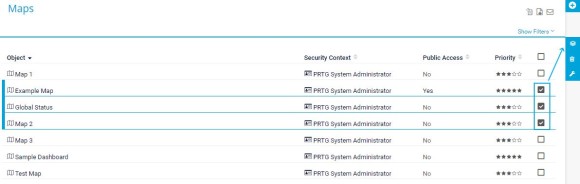Obtenha visibilidade total com painéis em tempo real, alertas e sensores personalizáveis
Primeiro, você precisa criar um novo mapa. Siga as etapas a seguir:
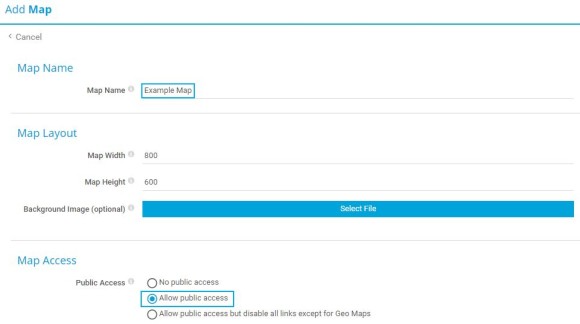
Como o novo mapa está vazio no início, você precisa adicionar itens de mapas para preencher o mapa com conteúdo. Siga as etapas a seguir:
Repita esse procedimento quantas vezes desejar até adicionar todos os itens desejados ao mapa. Arraste os itens para alterar sua posição. Você também pode desenhar linhas de conexão entre os itens.
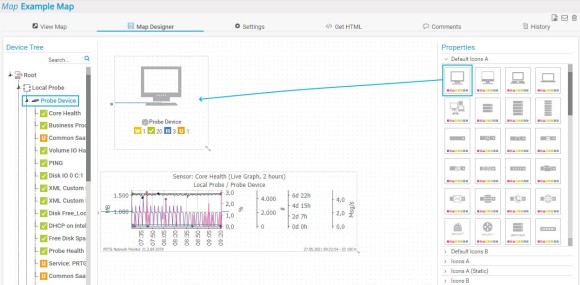
Você sempre pode visualizar ou publicar seus mapas. Faça o seguinte:
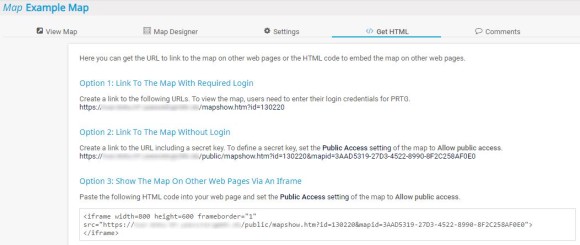
Alertas personalizados e visualização de dados permitem identificar e prevenir rapidamente qualquer tipo de problema
Para acessar rapidamente um mapa, você também pode adicioná-lo ao menu Home. Siga as etapas a seguir:
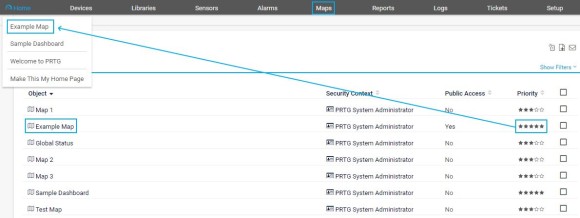
Como em uma apresentação de slides, é possível alternar entre vários mapas em uma página. Siga as etapas a seguir para configurar a rotação de mapas: